Как исправить 500 внутренних ошибок сервера
Опубликовано: 2021-01-02Как исправить внутреннюю ошибку сервера 500
- Сделайте резервную копию вашего сайта.
- Включите отладку в wp-config.php.
- Сбросить файл .htaccess.
- Увеличьте лимит PHP.
- Вернуться к теме по умолчанию.
- Проверьте свои плагины.
- Спросите у своего хостинг-провайдера.
Что такое внутренняя ошибка сервера 500
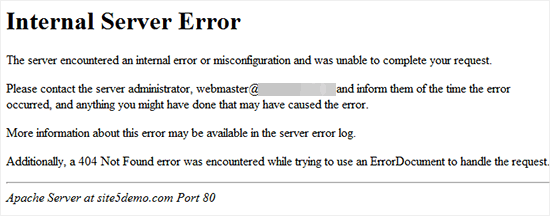
Мы все в какой-то момент своей карьеры на сайте WordPress сталкивались со страшной «500 Internal Server Error» . Это одна из самых распространенных ошибок, которая может возникнуть при работе сайта WordPress, и может быть очень пугающей для многих новичков в WordPress, которые не знают, как ее исправить.
Ошибка 500 Internal Server возникает во многих формах и возникает на всех веб-сайтах, но все они имеют одну и ту же основную цель. Они говорят вам, что что -то вызвало ошибку, когда ваш сервер попытался выполнить код. Просто это означает, что что-то на сервере сломано и привело к тому, что ваш сайт не работает.
В документации HTTP для этой ошибки просто говорится: «Сервер столкнулся с непредвиденной ситуацией, которая не позволила ему выполнить запрос». Причина, по которой эта ошибка может быть неприятной, заключается в том, что, как указано в документации, нет конкретной причины, вызывающей ошибку. Это означает, что может быть очень сложно определить точную причину ошибки.
Из-за очень общего характера этой ошибки может быть трудно определить конкретную причину, по которой ваш сайт не работает. Тем не менее, мы свели к четырем основным причинам , которые могут вызвать это на сайте WordPress. Устранение неполадок может быть кошмаром, но если вы выполните следующие действия, вы сможете быстро исправить это, не слишком сильно возясь со своим сайтом.
Причины этой ошибки
За годы существования WordPress было бесчисленное множество вещей, которые вызвали 500 внутренних ошибок сервера для людей, которые могут варьироваться от простого плагина до поврежденного файла .htaccess . К счастью, для пользователей WordPress причины этой смертельной ошибки были сведены к четырем основным причинам .
В WordPress уже есть меры для предотвращения любых других причин этой ошибки, поэтому есть только четыре причины, которые могут вызвать эту ошибку для обычного пользователя WordPress. Эти четыре вещи — плагины, темы, ограничение памяти PHP и поврежденный файл .htaccess.
Сломанный плагин — одна из наиболее вероятных причин возникновения этой ошибки. Если это плагин, то в плагине есть какой-то код, вызывающий сбой вашего WordPress при запуске. Темы также могут быть важной причиной внутренней ошибки сервера 500, хотя, в отличие от плагинов, их гораздо проще исправить.
Ограничение памяти PHP — это объем памяти, который ваш сайт может использовать для скриптов PHP. Этот предел обычно устанавливается на 64 мегабайта , но его можно легко изменить с помощью базового редактирования. Последняя причина — это поврежденный файл .htaccess , который может привести к летальному исходу, потому что .htaccess содержит один из наиболее важных кодов для вашего сайта.
Подготовка
Большинство причин, вызывающих внутреннюю ошибку сервера 500, можно проследить до какого-то кода, который не работает. Поэтому, когда вы будете редактировать код для решения этой проблемы, вы должны знать, как сделать две вещи : сделать резервную копию вашего сайта WordPress и использовать FTP-клиент или cPanel для доступа к файлам сервера WordPress.
Вы можете использовать плагин или сайт вашей хостинговой платформы для резервного копирования вашего сайта WordPress. Это важно, потому что, если вы что-то испортите или создадите больше проблем, вы воспользуетесь резервной копией. Вы можете использовать FTP-клиент, такой как FileZilla , подключенный к вашему серверу WordPress, чтобы редактировать и изменять файлы там.
Кроме того, последнее, что мы рекомендуем, если ни одно из этих решений не работает, — это обратиться за поддержкой к вашему хостинг-провайдеру. Они уже являются экспертами в этой теме и имеют инструменты для решения любых проблем, поэтому очень важно обратиться к ним за помощью, если здесь ничего не работает.
Прежде чем вы сможете приступить к устранению этой проблемы, выполните последние шаги и настройте FTP-клиент , если у вас нет cPanel. Затем мы можем перейти к следующему шагу процесса, который включает отладку на вашем сайте. Это будет важно для определения конкретного корня проблемы.
Включение отладки
Первый и самый важный шаг для начала решения ваших проблем — включение отладки . Это очень важно, потому что, если вы включите отладку, WordPress может отобразить более конкретный код ошибки и сообщить вам, что вызывает проблему.
Чтобы включить отладку, вы должны отредактировать код в основных файлах кода вашего сайта. Это может показаться опасным, но при правильном выполнении этих шагов проблем не возникнет. Для начала перейдите в свой FTP-клиент или cPanel и перейдите к основным файлам вашего сайта strongb>.
Начните с поиска файла с именем wp-config.php .
Откройте файл и найдите раздел с WP_DEBUG .
Установите значение рядом с этим словом в true .
Если вы не можете найти его, то вы должны создать его самостоятельно.
Найдите пробел над строкой:
/* Все, прекратите редактирование! Удачного ведения блога. */
Затем над этой строкой поместите следующий код:
определить ("WP_DEBUG", правда);
Сохраните и выйдите из ваших файлов.
После выполнения этих шагов отладка должна быть включена. Это означает, что теперь, если вы перезагрузите свой сайт, он может показать более конкретное сообщение об ошибке. После того, как вы перезагрузите свой сайт, проверьте, какая ошибка отображается . Если это другая ошибка, а не внутренняя ошибка сервера 500, вы можете найти ее и решить.
Если отображаемая ошибка говорит о том, что определенный плагин (плагины) вызывает проблему, вы можете деактивировать эти плагины и решить проблему. Если есть проблема с темой сайта, вы можете просто вернуться к теме по умолчанию или изменить ее на другую тему.
Отладка может быть отличным инструментом для устранения неполадок, поскольку она может сказать вам, что именно вызывает проблему в большинстве случаев. Если даже после включения отладки ошибка появляется с внутренней ошибкой сервера 500, перейдите к следующей паре разделов.
После того, как вы закончите пробовать все здесь или исправите свою проблему, просто обязательно отключите отладку после . Для этого просто вернитесь к файлу и измените значение рядом с WP_DEBUG обратно на false .
Исправление файла .htaccess
Для тех, кто не знает, файл .htaccess является одним из самых важных файлов для вашего сайта WordPress и находится вместе с остальными основными файлами в файлах вашего сервера WordPress. Он, как и другие основные файлы, использует код для выполнения некоторых очень важных ролей для вашего веб-сайта.
По умолчанию файл в основном помогает изменить функцию URL-адресов и постоянных ссылок на вашем сайте. Хотя при редактировании он может оказаться полезным во многих отношениях. Это может помочь вам в перенаправлении между сайтами и улучшении шифрования и безопасности вашего сайта.
Эти функции делают файл .htaccess крайне важным для вашего сайта WordPress. Если ваш .htaccess поврежден, многие функции вашего сайта будут потеряны или нарушены . Это важный компонент вашего сайта, который никогда не следует подделывать.
Наиболее вероятная причина повреждения файла .htaccess обычно связана с плагином или прямым редактированием кода. Однако эту проблему можно легко решить, все, что нам нужно сделать, это создать резервную копию файла, сбросить его и проверить наличие других проблем.
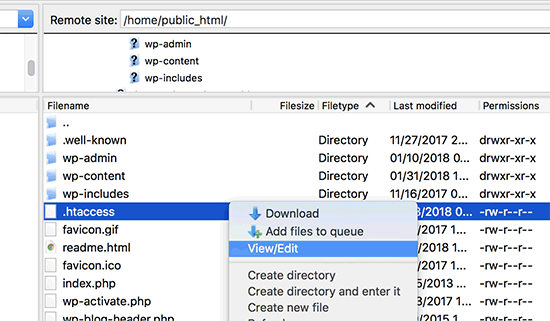
Сначала используйте FTP или cPanel , чтобы найти файл .htaccess .
Затем сделайте копию файла, скачав его.
Удалите файл на сервере WordPress.
Перезагрузите свой сайт и проверьте наличие проблем.
Теперь, когда вы сделали резервную копию файла .htaccess, вы можете проверить статус своего сайта. Если у вас нет пользовательских правил или кода для этого файла .htaccess, вы можете создать новый файл .htaccess. Выполните следующие действия:
Перейдите в « Настройки » на панели инструментов.
Затем перейдите в «Постоянные ссылки» .
Внизу ничего не меняйте и нажмите Сохранить .
Если у вас есть собственные правила, вы можете открыть резервную копию и проверить каждую строку, добавив их в новый файл. Это очень своевременный процесс, но он необходим для устранения любых проблем в вашем файле .htaccess. После того, как вы проверили все свои пользовательские правила и узнали, что они работают, вы можете сохранить файл и выйти.
Увеличение лимита памяти PHP
Ограничение памяти PHP действует как своего рода ОЗУ для некоторых частей вашего сайта. В памяти PHP хранится код для плагинов, тем, код и все остальное, что ваш сайт использует для работы. Предел памяти — это объем памяти, который может использовать ваш сайт.
Память PHP — это то, что позволяет вашему сайту выполнять несколько задач и функций одновременно. Поскольку в этой ошибке слишком много вашей памяти исчерпано , вам нужно использовать больше памяти, поэтому нам придется поднять лимит, чтобы ваш сайт работал правильно. Это может быть одной из наиболее распространенных причин 500 внутренних ошибок сервера.

Ограничение памяти связано с тем, сколько памяти не входит в ваш план хостинга. Таким образом, вы должны быть осторожны в отношении того, насколько сильно вы его меняете. По умолчанию больше всего WordPress использует 64 МБ , хотя в большинстве случаев этого недостаточно . Чтобы увеличить лимит памяти, выполните следующие действия:
Получите доступ к своим файлам WordPress через cPanel или FTP .
Найдите там файл wp-config.php .
Откройте файл и перейдите к части, которая говорит:
«Все, хватит редактировать! Удачного ведения блога».
Оказавшись там, поместите этот код над этим текстом:
определить('WP_MEMORY_LIMIT', '256M');
Сохраните файл и выйдите.
После завершения ваш лимит памяти должен был быть увеличен до 256 МБ . Это позволит большинству сайтов работать правильно и обрабатывать все плагины и сложные функции. Перезагрузите свой сайт и проверьте, есть ли у вас внутренняя ошибка сервера 500. Если да, то переходите к следующему разделу.
Исправление плагинов и тем
Плагины могут изменить почти все на вашем сайте, поэтому они могут изменить код . Плагины могут добавить вашему сайту множество функциональных и полезных функций, хотя они также могут вызвать много проблем . Многие плагины меняют код на вашем сайте WordPress, что может привести к его поломке.
Хотя большинство плагинов в настоящее время в основном защищены от ошибок и очень хорошо запрограммированы, они могут нарушить функциональность вашего сайта и вызвать серьезные проблемы, если они сломаны, несовместимы или устарели . Это может стать одной из основных причин внутренней ошибки сервера 500.
Кроме того, темы могут вызвать аналогичные проблемы, потому что они также могут изменить большую часть основного кода вашего сайта. Они могут изменить некоторые ключевые части вашего сайта, что приведет к проблемам, если они содержат ошибки, сломаны или устарели . Однако, в отличие от плагинов, с темами работать проще, потому что у вас может быть только один активный файл .
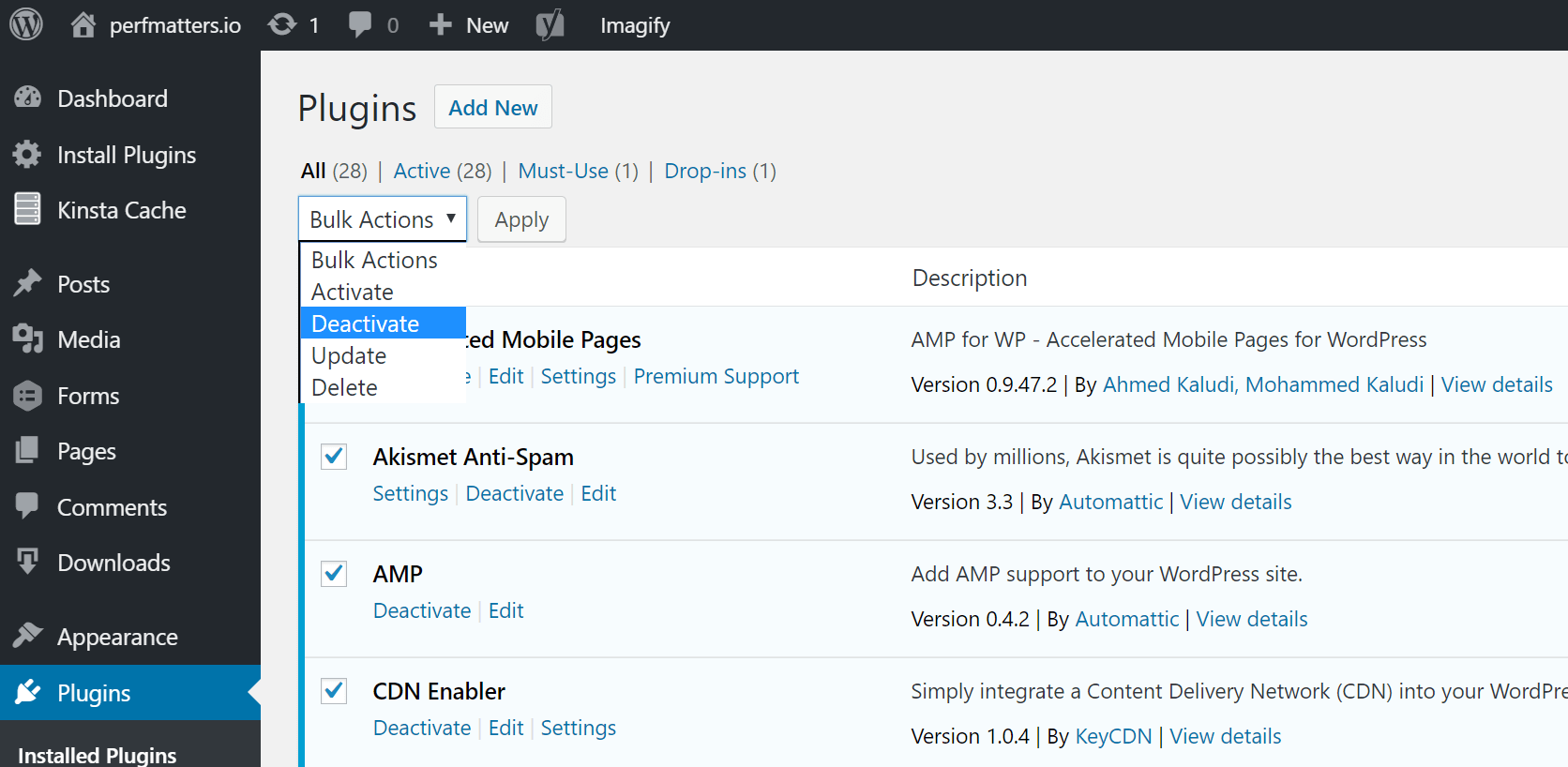
Чтобы исправить проблемы с плагином, перейдите на панель управления WordPress. После этого перейдите в раздел плагинов и отключите их все . Активируйте каждый плагин один за другим, пока не выясните, какой из них ломает ваш сайт. Если ваши плагины не вызывали проблемы, проверьте тему .
Для тем все, что вам нужно сделать, это просто переключиться на другую тему или тему по умолчанию . Если ваш сайт работает, значит проблема возникла из-за темы. Если нет, то переходите к следующему разделу.
Спросите своего хозяина
Если вы все еще получаете внутреннюю ошибку сервера 500, лучше всего обратиться за поддержкой к вашему хостинг-провайдеру . Большинство хост-провайдеров предлагают отличную поддержку вместе с вашим планом. Поскольку именно они размещают ваш сайт, они также могут помочь вам его исправить .
Они уже являются экспертами в том, что они делают, и знают, как устранять ошибки, поэтому не мешало бы обратиться к вашему хостинг-провайдеру . Они помогут вам восстановить работоспособность вашего сайта как можно скорее.
Спросите эксперта
Если у вас нет времени на отладку таких проблем, было бы разумно нанять опытного разработчика, который решит проблему за вас.
Наша компания предлагает лучшую службу технической поддержки WordPress , которая охватывает все технические ошибки и проблемы с базой данных, которые могут возникнуть на вашем сайте.
Мы также предлагаем полную комплексную услугу по обслуживанию WordPress , которая переводит весь ваш сайт на автопилот. По сути, наша компания будет ежедневно заботиться о вашем сайте.
Ваше идеальное решение
Необходимость иметь дело с техническими проблемами и ошибками может сделать использование WordPress болезненным. Хотя у нас есть идеальное решение для вас!
Наши первоклассные решения WordPress охватывают все, от тем и плагинов до поддержки в реальном времени. С нами у вас будет чистый, оптимизированный и отполированный сайт уже через пару дней!
Проверьте нас прямо здесь!
Руководства по WordPress
Лучшая коллекция руководств и контрольных списков WordPress
Наша полная и последняя коллекция руководств и ресурсов WordPress, которая охватывает все, что вам нужно, чтобы получить максимальную отдачу от вашего веб-сайта WordPress.
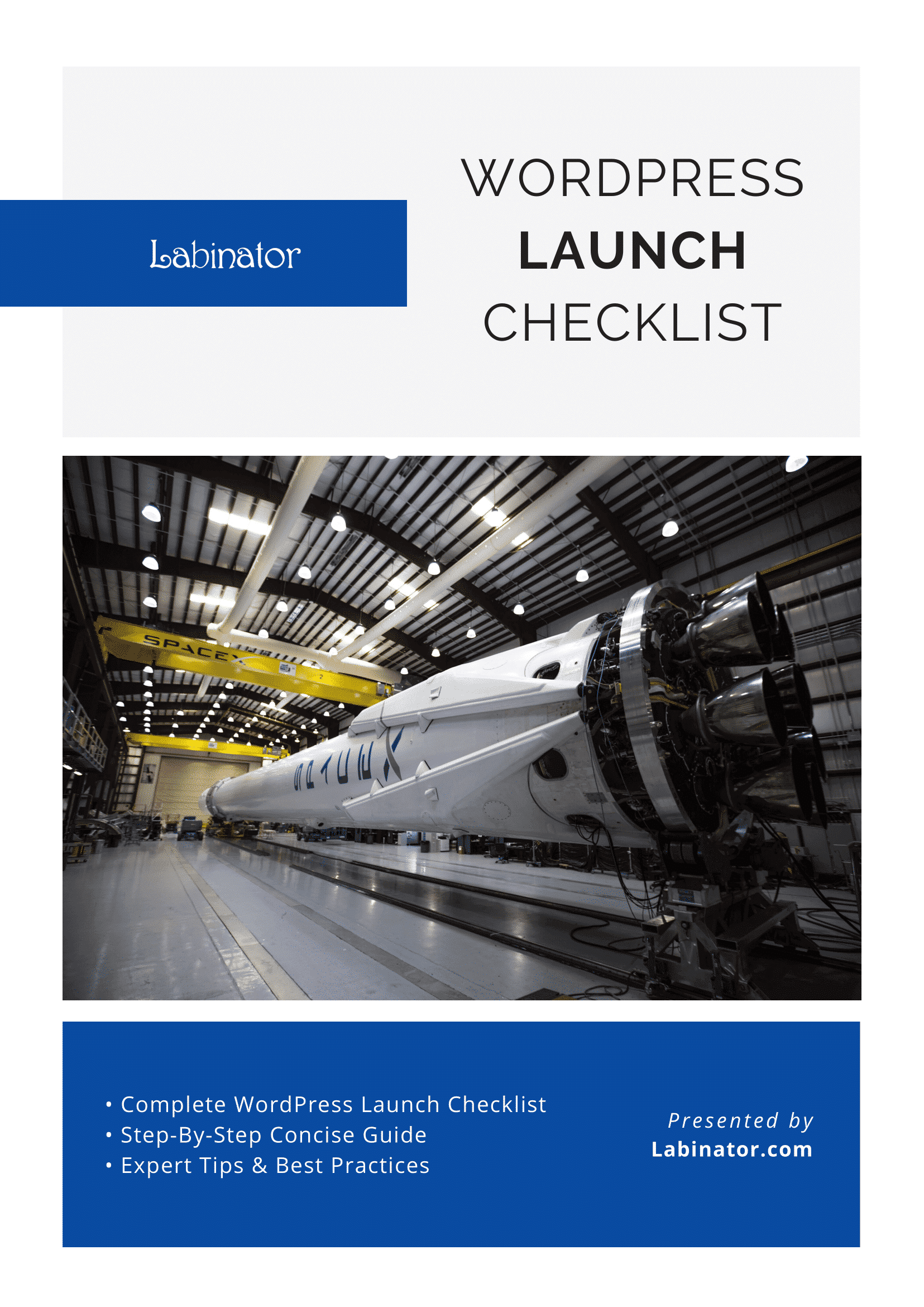
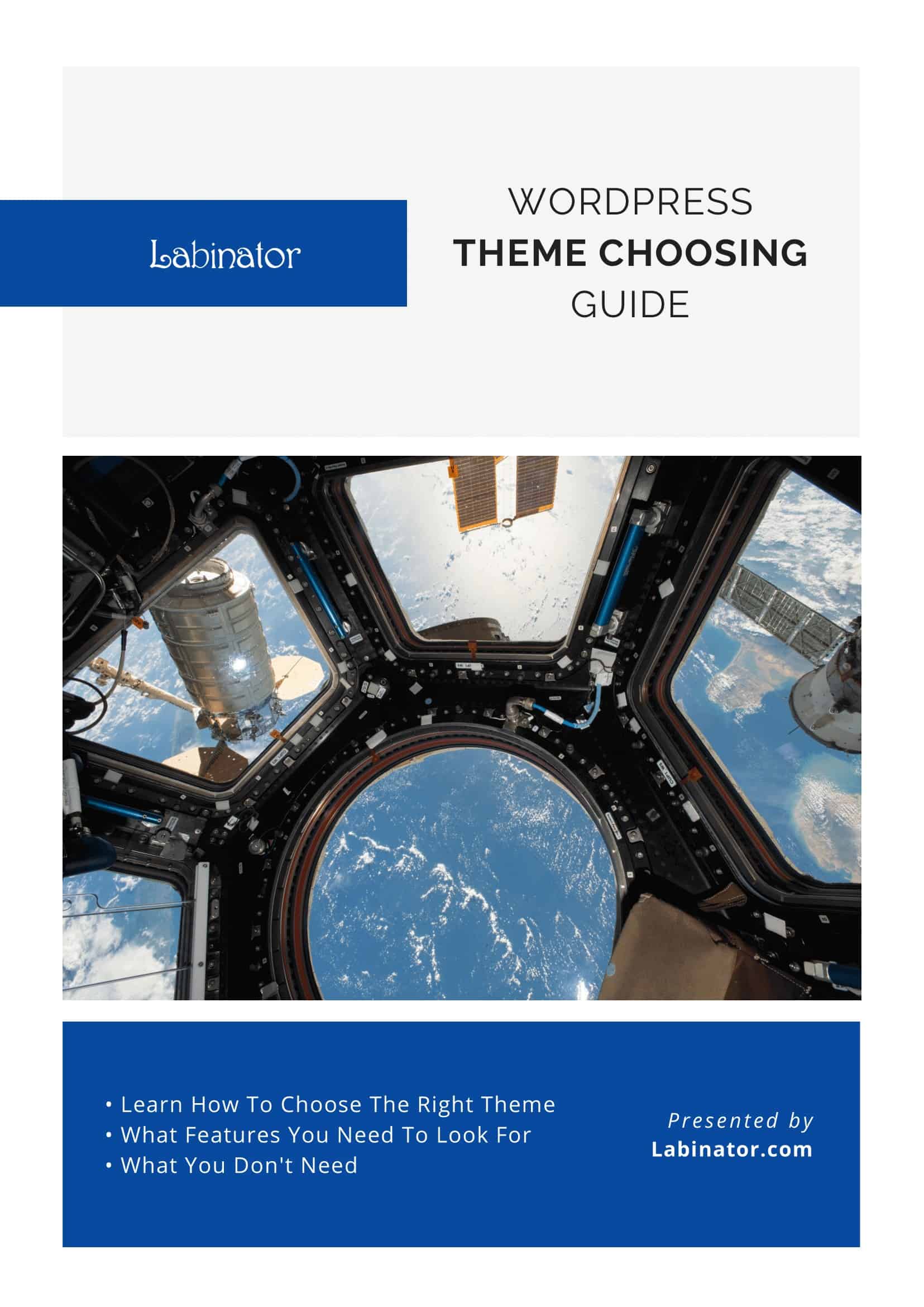
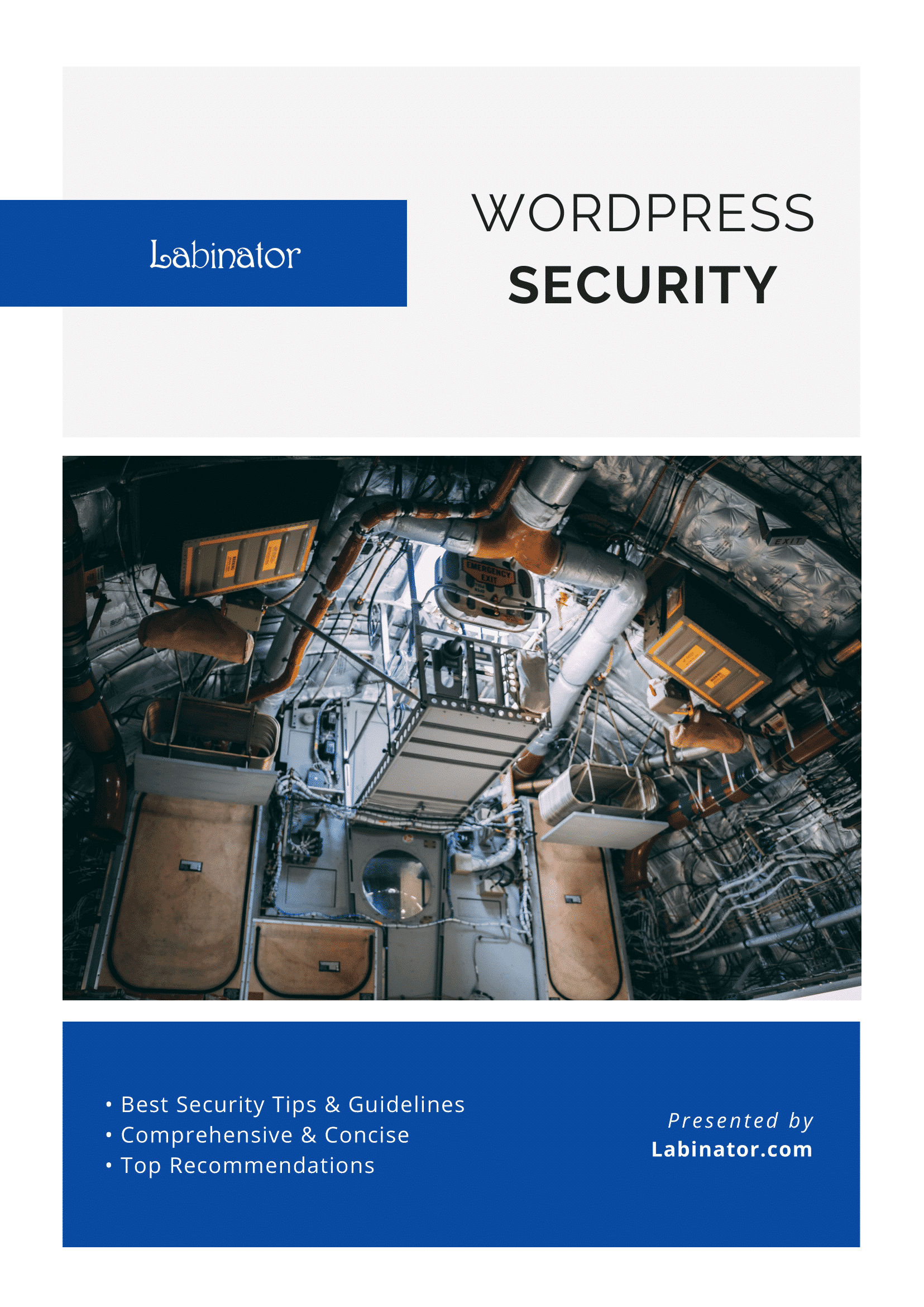
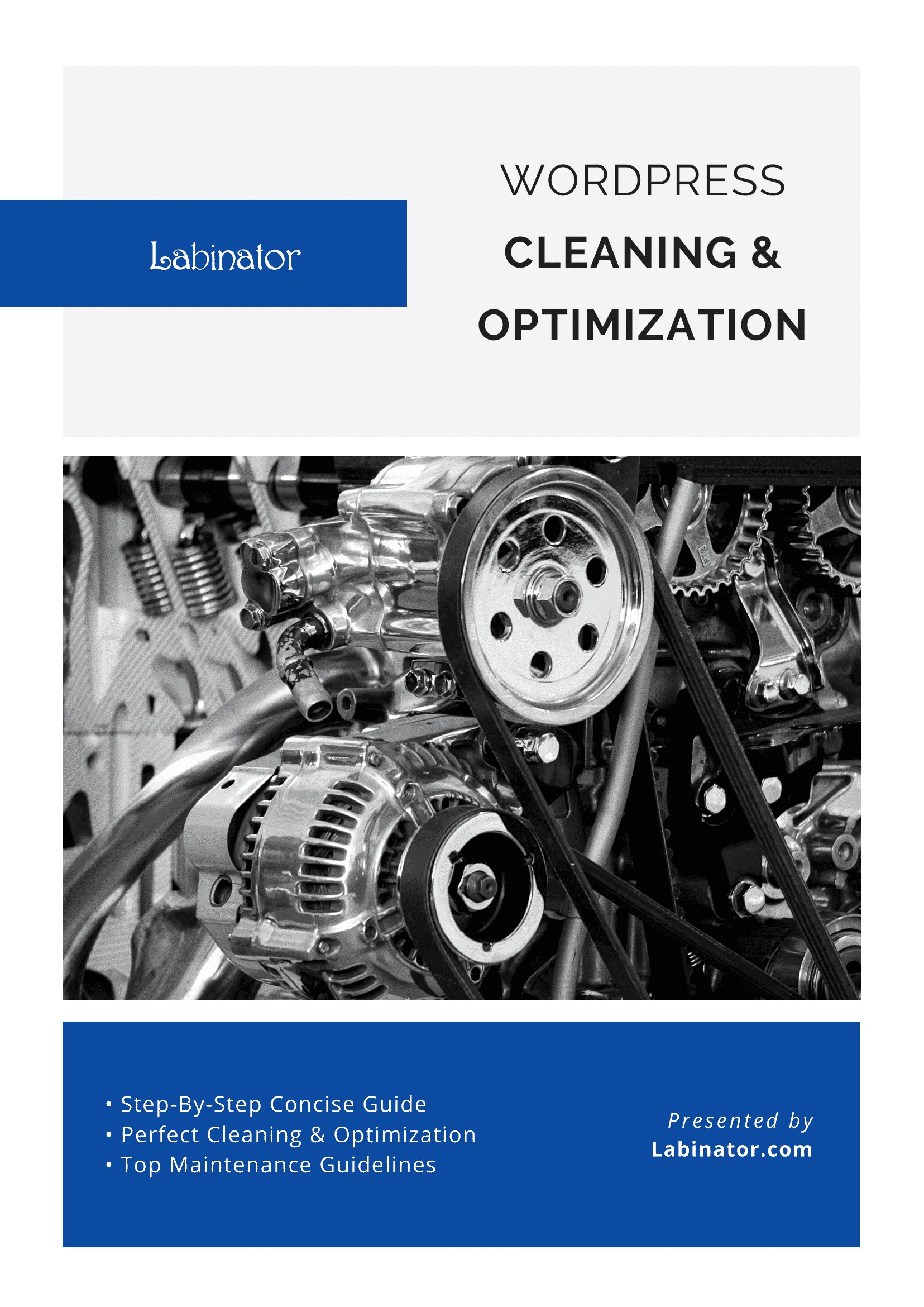
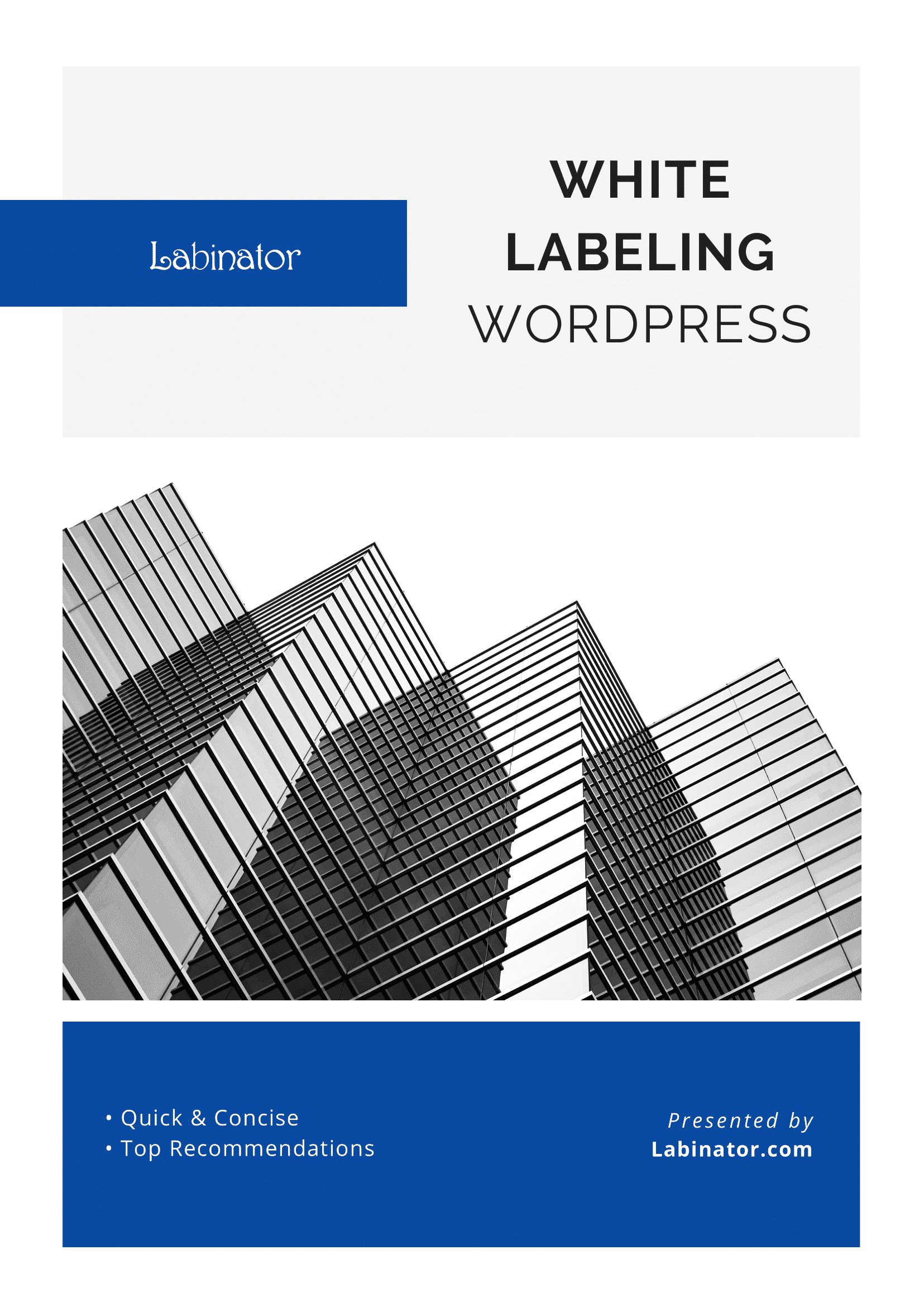
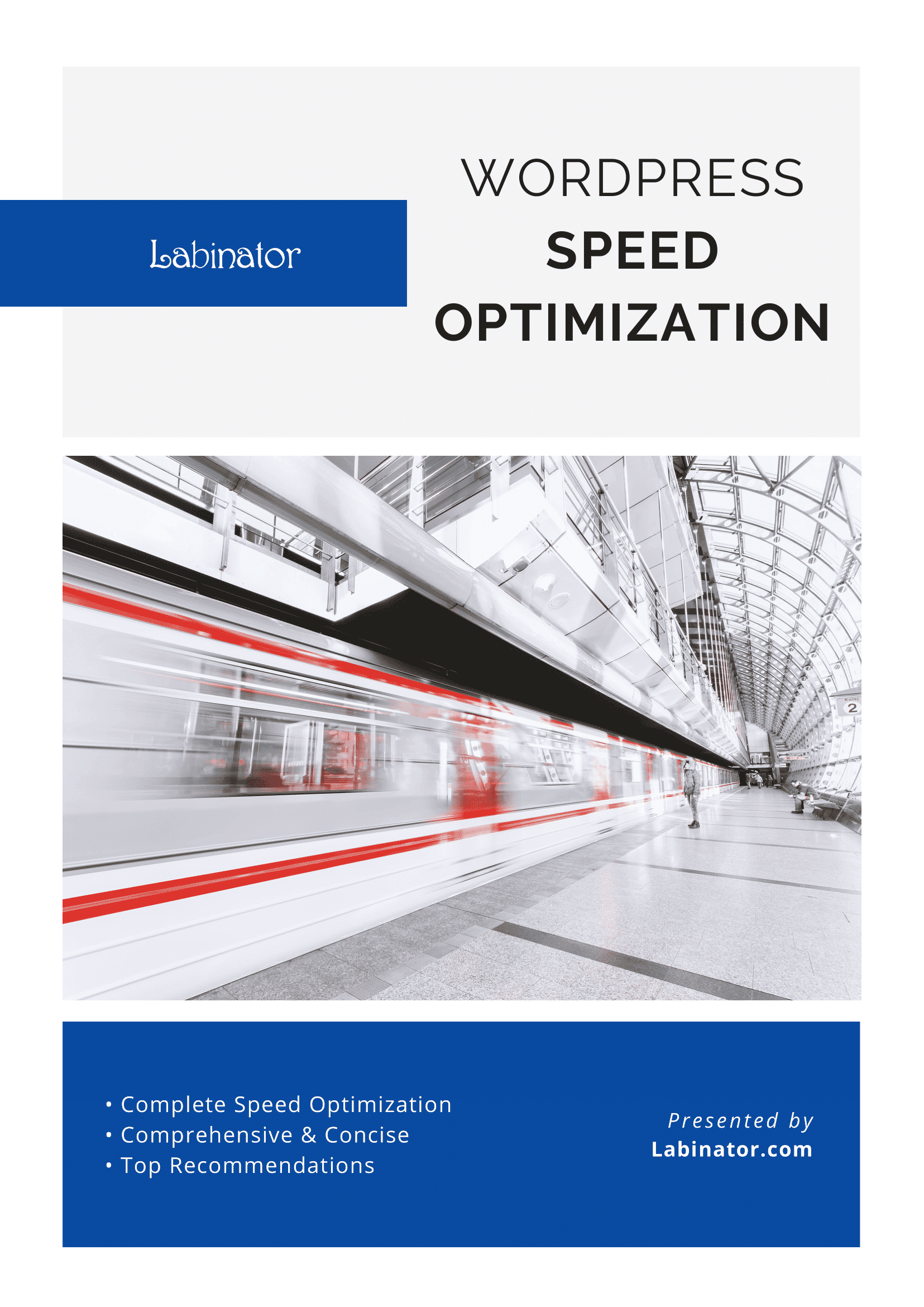
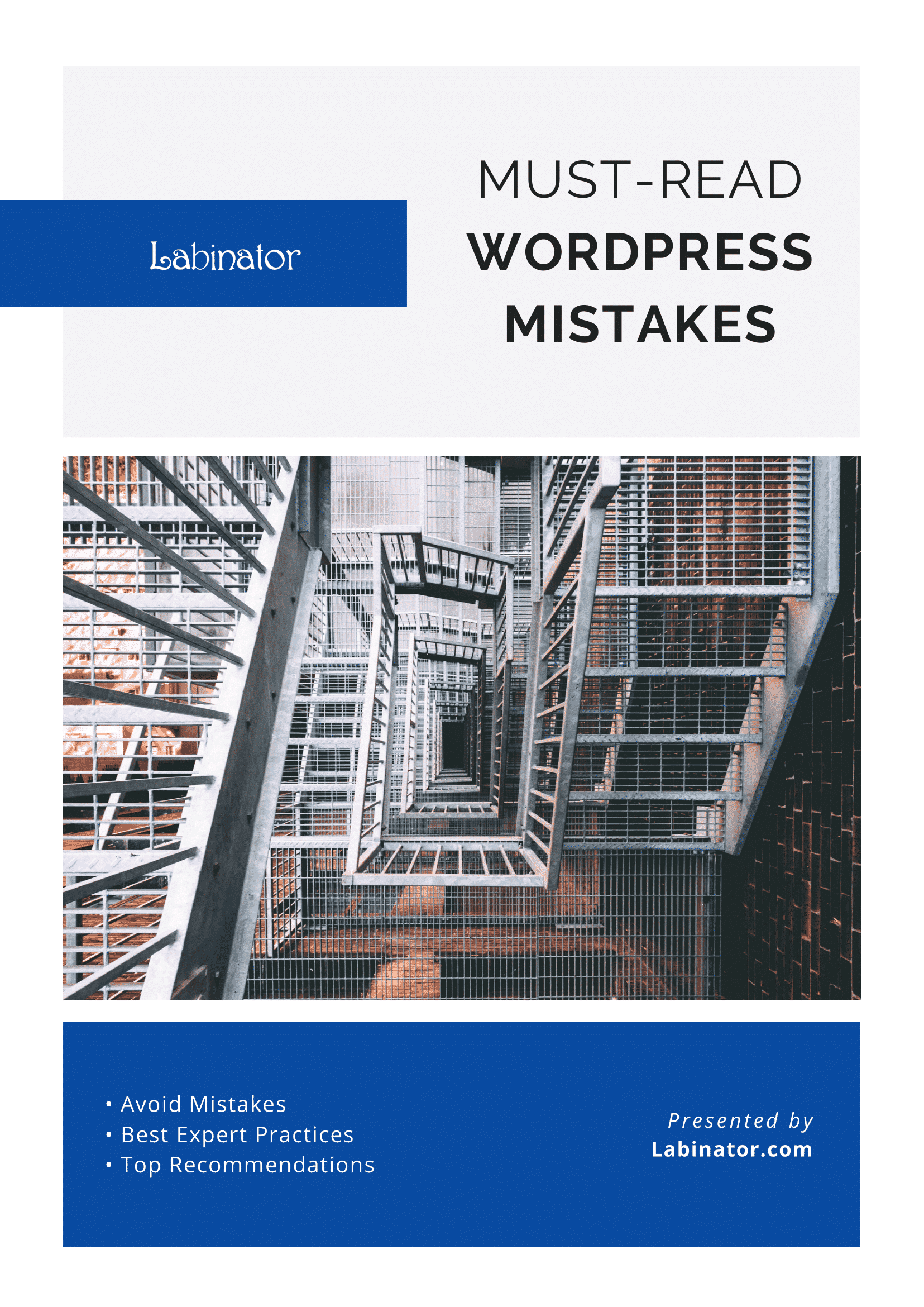
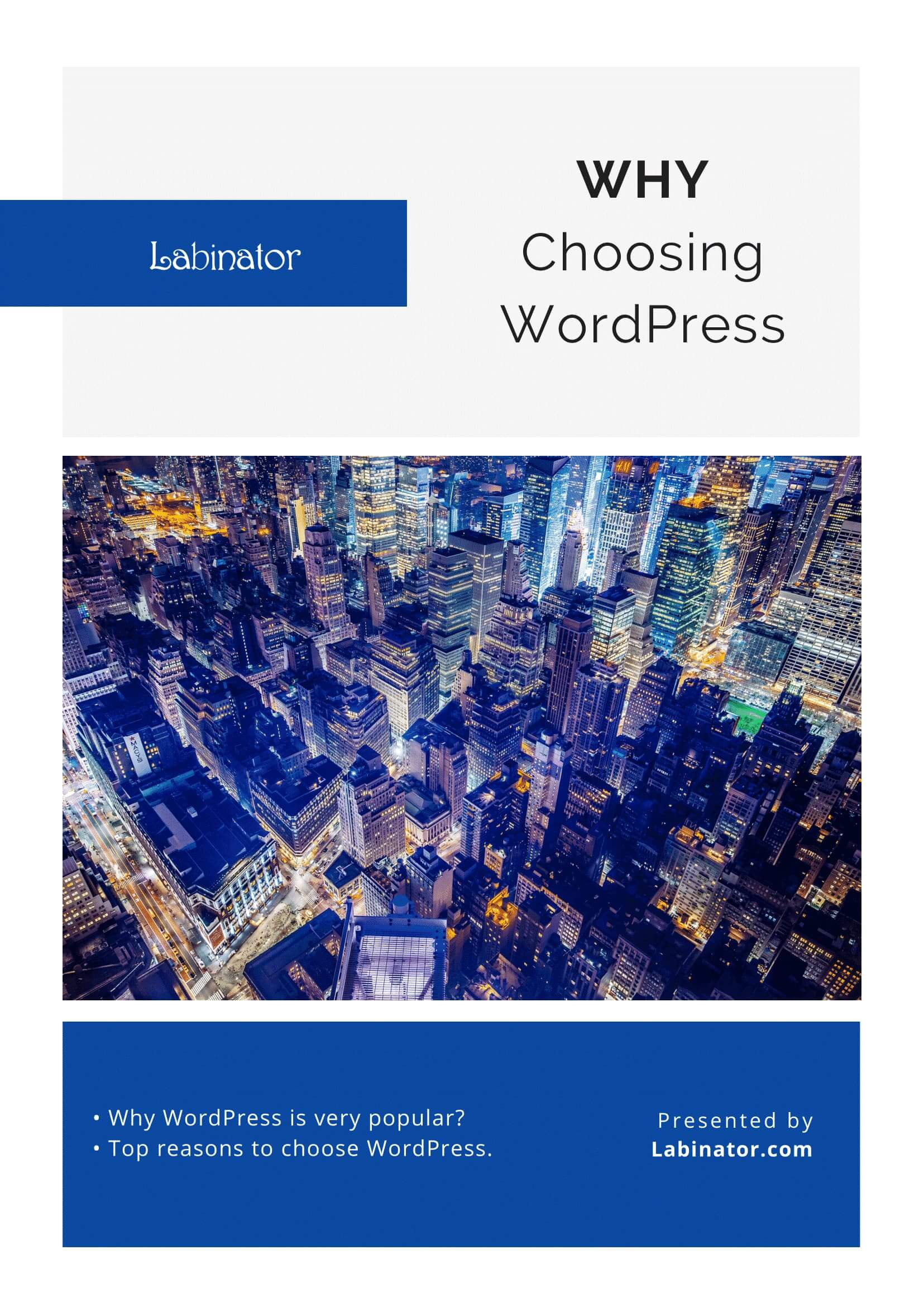
Скачать их все!
Все наши руководства будут отправлены на ваш почтовый ящик
